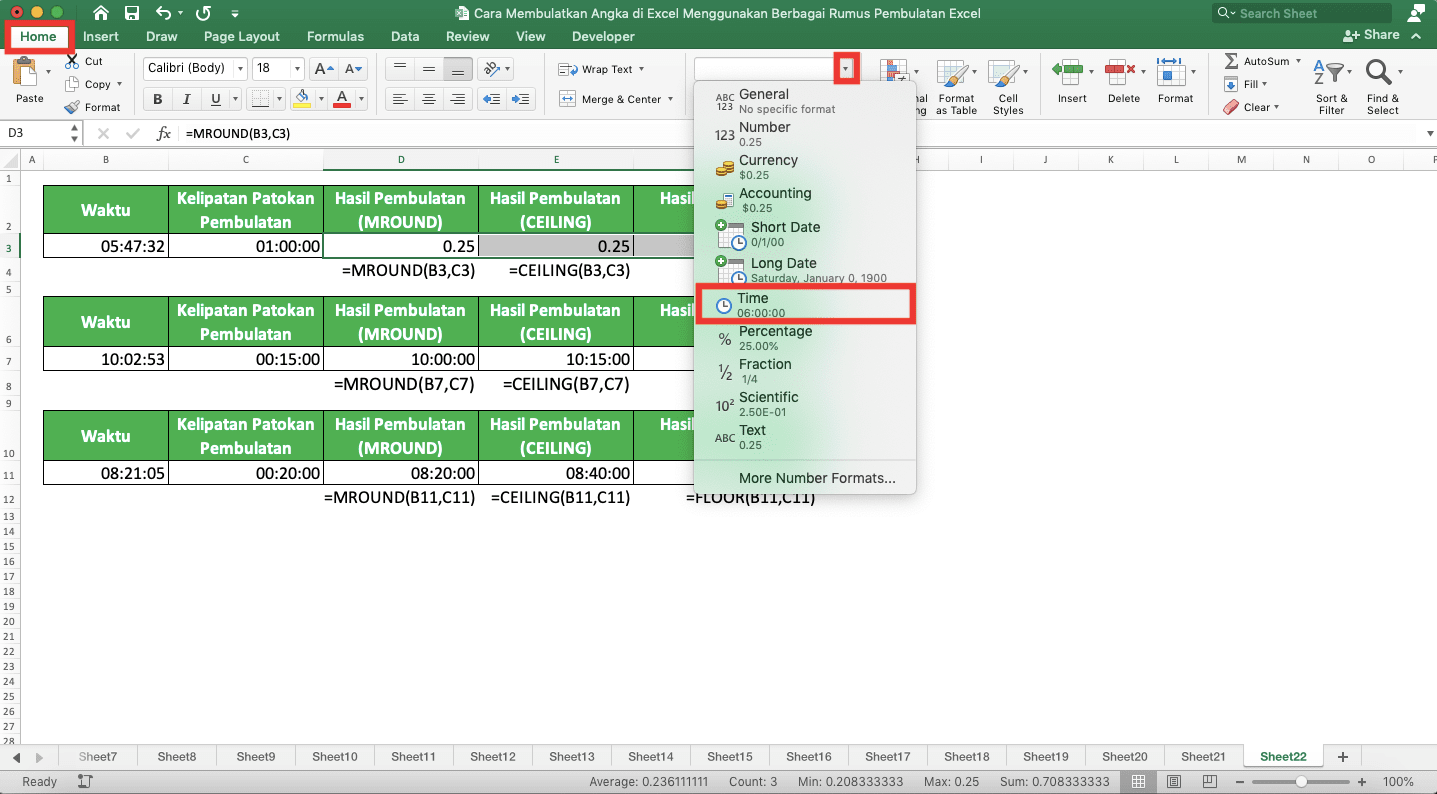Microsoft Excel adalah salah satu program yang paling sering digunakan untuk mengelola data, membuat tabel, dan menghitung angka. Hal ini disebabkan oleh kemampuan Excel yang sangat fleksibel dan dapat dikonfigurasi sesuai kebutuhan pengguna.
Pengenalan Rumus Excel
Dalam Excel, rumus adalah formula yang dihasilkan oleh berbagai fungsi. Rumus ini dapat digunakan untuk melakukan berbagai jenis perhitungan atau pengolahan data. Setiap rumus biasanya mengandung satu atau beberapa fungsi, seperti penjumlahan, pengurangan, perkalian, pembagian, dan banyak lagi.
Rumus-rumus Penting dalam Excel
Berikut adalah beberapa rumus penting dalam Excel yang perlu dikuasai:
Rumus Penjumlahan
Rumus Penjumlahan digunakan untuk menambahkan angka atau kumpulan angka di dalam sel. Rumus ini sering digunakan dalam penghitungan akuntansi atau keuangan.
Dalam rumus penjumlahan, kita dapat menambahkan satu atau lebih sel dengan menggunakan operator tanda tambah (+). Contohnya:
=A1+A2+A3
Dalam contoh tersebut, Excel akan menambahkan nilai dari sel A1, A2, dan A3 dan menghasilkan hasil akhirnya.
Rumus Rata-rata
Rumus Rata-rata digunakan untuk menghitung rata-rata dari kumpulan angka di dalam sel. Rumus ini juga sering digunakan dalam penghitungan akuntansi atau keuangan.
Dalam rumus rata-rata, kita dapat menggunakan fungsi AVERAGE(). Contohnya:
=AVERAGE(A1:A3)
Dalam contoh tersebut, Excel akan mengambil nilai dari sel A1, A2, dan A3, menghitung rata-ratanya, dan menampilkan hasil akhirnya.
Rumus Perkalian
Rumus Perkalian digunakan untuk mengalikan angka atau kumpulan angka di dalam sel. Rumus ini sering digunakan dalam penghitungan akuntansi atau keuangan.
Dalam rumus perkalian, kita dapat menggunakan operator tanda bintang (*). Contohnya:
=A1*A2*A3
Dalam contoh tersebut, Excel akan mengambil nilai dari sel A1, A2, dan A3, mengalikannya, dan menampilkan hasil akhirnya.
Rumus Pengurangan
Rumus Pengurangan digunakan untuk mengurangi angka atau kumpulan angka di dalam sel. Rumus ini sering digunakan dalam penghitungan akuntansi atau keuangan.
Dalam rumus pengurangan, kita dapat menggunakan operator tanda minus (-). Contohnya:
=A1-A2-A3
Dalam contoh tersebut, Excel akan mengambil nilai dari sel A1, A2, dan A3, mengurangi satu dengan lainnya, dan menampilkan hasil akhirnya.
Rumus Pembagian
Rumus Pembagian digunakan untuk membagi angka atau kumpulan angka di dalam sel. Rumus ini sering digunakan dalam penghitungan akuntansi atau keuangan.
Dalam rumus pembagian, kita dapat menggunakan operator tanda slash (/). Contohnya:
=A1/A2/A3
Dalam contoh tersebut, Excel akan mengambil nilai dari sel A1, A2, dan A3, membaginya satu dengan lainnya, dan menampilkan hasil akhirnya.
Cara Buat Rumus Excel
Untuk membuat rumus di Excel, ikuti langkah-langkah berikut:
Langkah 1: Tentukan Sel yang akan Diisi dengan Rumus
Langkah pertama adalah menentukan sel tempat kita akan menempatkan hasil dari rumus yang kita buat. Caranya adalah dengan mengklik sel yang diinginkan di lembar kerja Excel.
Langkah 2: Masukkan Rumus di Baris Fungsi
Langkah selanjutnya adalah memasukkan rumus yang kita ingin buat di baris fungsi Excel, yang biasanya berada di bagian atas jendela kerja Excel. Misalnya, jika kita ingin menambahkan nilai-nilai di sel-sel yang berbeda, kita dapat memasukkan rumus penjumlahan seperti =A1+A2+A3 di baris fungsi.
Langkah 3: Tekan Enter untuk Melihat Hasil
Setelah kita memasukkan rumus ke dalam baris fungsi Excel, tekan tombol Enter untuk melihat hasilnya di sel yang kita tentukan pada Langkah 1.
Cara Membuat Rumus Tanggal di Excel
Dalam Excel, ada beberapa fungsi yang dapat digunakan untuk menghitung tanggal. Berikut adalah beberapa fungsi yang dapat digunakan:
- TODAY(): untuk menampilkan tanggal hari ini.
- NOW(): untuk menampilkan tanggal dan waktu saat ini.
- DATE(): untuk membuat tanggal dengan menggunakan bulan, hari, dan tahun.
- MONTH(): untuk menampilkan bulan dari tanggal yang diberikan.
- DAY(): untuk menampilkan tanggal dari tanggal yang diberikan.
- YEAR(): untuk menampilkan tahun dari tanggal yang diberikan.
- DAYS(): untuk menghitung selisih antara dua tanggal.
Cara Membuat Expaid Rumus Excel
Pada saat menghitung data dalam Excel, terkadang kita memerlukan tingkat presisi yang lebih tinggi. Misalnya, kita ingin menjumlahkan sejumlah besar angka dan kita ingin hasil akhirnya dibulatkan menjadi bilangan bulat terdekat. Untuk melakukan ini, kita dapat menggunakan rumus pembulatan di Excel.
Untuk membuat rumus pembulatan, ikuti langkah-langkah berikut:
- Pilih sel tempat kita akan menempatkan hasil akhir dari rumus pembulatan.
- Masukkan rumus pembulatan yang kita ingin buat di baris fungsi Excel.
- Tekan Enter untuk melihat hasil dari rumus pembulatan.
FAQ
Pertanyaan 1: Apa itu Microsoft Excel?
Jawaban: Microsoft Excel adalah program spreadsheet yang memungkinkan pengguna untuk membuat, mengedit, dan mengelola data dalam format tabel. Excel dapat digunakan untuk melakukan berbagai jenis perhitungan matematika dan pengolahan data.
Pertanyaan 2: Apa saja rumus-rumus penting dalam Excel?
Jawaban: Beberapa rumus penting dalam Excel antara lain rumus penjumlahan, rata-rata, perkalian, pembagian, dan pengurangan.
Video Tutorial Cara Membuat Rumus di Excel
Berikut adalah video tutorial yang menunjukkan cara membuat rumus di Excel: